win10如何恢复出厂设置 win10一键还原和重装系统
在使用Windows 10时,用户可能会因为各种原因选择恢复出厂设置。这一过程不仅能够解决系统运行缓慢、错误等问题,还能让电脑焕然一新。但在执行这一操作之前,做好数据备份是至关重要的。接下来,将详细介绍恢复出厂设置的具体步骤以及在数据丢失情况下的恢复方法。
一、
前期准备
务必将系统盘内的重要文件备份到其他硬盘或外部存储设备。
确保电脑连接电源,以避免在重置过程中出现意外关机。
二、
进行Windows 10恢复出厂设置
①打开电脑的设置界面,选择
“更新与安全”
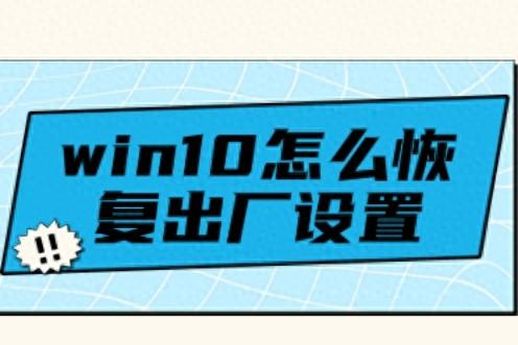
②接下来,点击
“恢复”,在弹出的窗口中选择“重置此电脑”。
用户可以根据需求选择
“保留我的文件”
“删除所有内容”
A. 选择保留我的文件,将删除所有安装的软件,但保留个人文件。
B. 选择删除所有内容,系统将回到初始状态,类似新机,但过程较长。
">
③之后,用户需选择重新安装Windows的方式,可以选择云下载或本地重新安装。
">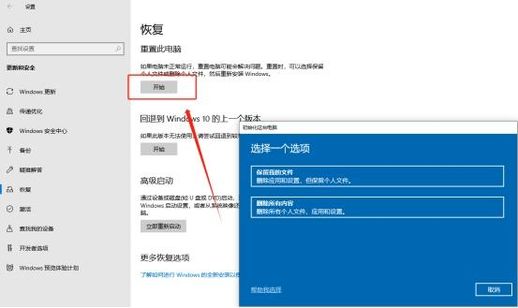
④根据系统提示进行选择,确认后点击
“重置”,系统将自动开始恢复过程,期间不建议进行其他操作。
">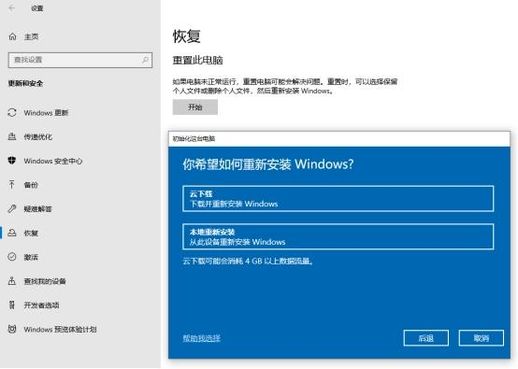
以上步骤展示了如何利用Windows 10自带的系统恢复功能来修复系统,操作简便,但重置可能需要1到2个小时,因此耐心等待。
若在重置过程中不慎丢失重要数据,下文将提供相应的数据恢复方法。
一、紧急措施
立即停止其他操作,以防止数据被覆盖。
使用数据恢复软件进行紧急恢复。
二、使用比特数据恢复软件进行数据恢复
步骤
1:打开比特数据恢复软件,在主界面选择“深度恢复”功能。
">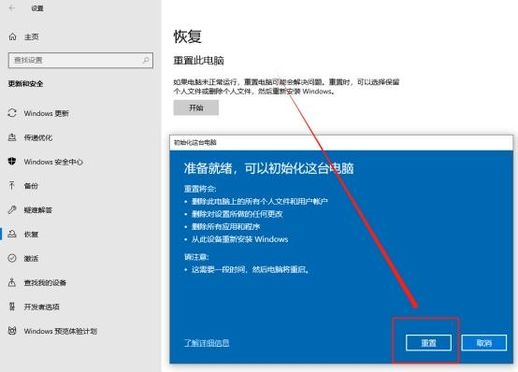
步骤
2:由于系统刚恢复出厂设置,建议选择物理磁盘进行深度扫描。
步骤
3:在扫描过程中,可以实时找到需要恢复的文件,直接勾选,无需等待扫描完成。
步骤
4:选择恢复文件的保存位置,建议选择一个容量较大且易于辨认的磁盘分区。
确保在恢复操作之前,电脑已连接互联网,以便下载所需的文件和驱动程序。
以上便是Windows 10恢复出厂设置的完整步骤及如何处理丢失重要数据的恢复方法,希望这些信息能为用户提供实用的帮助。

